Mais la sauvegarde n'est pas toujours facile, peut-être vous devez être occupé à transférer les données manuellement sur l'ordinateur, ça gaspille beaucoup de temps. Est-ce qu'il y a quelques méthodes pour sauvegarder des messages de Samsung Galaxy plus facilement ? Bien sûr ! aujourd'hui nous allons vous présenter deux méthodes efficaces.
- Méthode 1 : Sauvegarder les messages de Samsung Galaxy avec l'application « SMS Backup & Restore »
- Méthode 2 : Sauvegarder les messages Samsung Galaxy sur l'ordinateur avec EelPhone Récupération De Données Android
Méthode 1 : Sauvegarder les messages de Samsung Galaxy avec l'application « SMS Backup & Restore »
Étape 1: Installez l'application « SMS Backup & Restore » sur votre Galaxy à partir de Google Play Store.
Étape 2: Lancez l'application et appuyez sur « Sauvegarder ».
Ensuite, une fenêtre va s'afficher disant « Créer une nouvelle sauvegarde », modifiez le nom de cette sauvegarde afin de la vérifier et de l'afficher par la suite. Lisez les options clairement et les sélectionnez comme vous voulez. Appuyez sur « OK » pour continuer.
Étape 3: Quand le processus de sauvegarde est terminé, appuyez sur « Fermer » ou « Ok » pour terminer. Si vous voulez les restaurer, appuyer sur « Restaurer ».
L'inconvénient de cette application est que vous ne pouvez pas prévisualiser les messages sauvegardés, sauf si vous les restaurez d'abord sur votre appareil Android.
Méthode 2 : Sauvegarder les messages Samsung Galaxy sur l'ordinateur avec EelPhone Récupération De Données Android
La deuxième solution consiste à sauvegarder les messages à l'aide d'EelPhone Récupération De Données Android.
Beaucoup de gens bénéficient de ce logiciel utile avec une fonction de sauvegarde de toutes sortes de données de téléphone Android. Les messages de votre Samsung pourrait être facilement sauvegardé sur l'ordinateur, et vous pouvez y accéder et les restaurer sur votre Samsung Galaxy ou d'autre appareil Android. Même si vous ne restaurez pas les messages sauvegardés sur un autre appareil, vous pouvez toujours les prévisualiser dans ce logiciel.
Étape 1: Exécutez EelPhone Récupération De Données Android sur l'ordinateur. Cliquez sur « Sauvegarder et restaurer ».

Étape 2: Connectez votre Samsung Galaxy à votre ordinateur par un câble USB. Puis cliquez sur le bouton « Sauvegarder ».
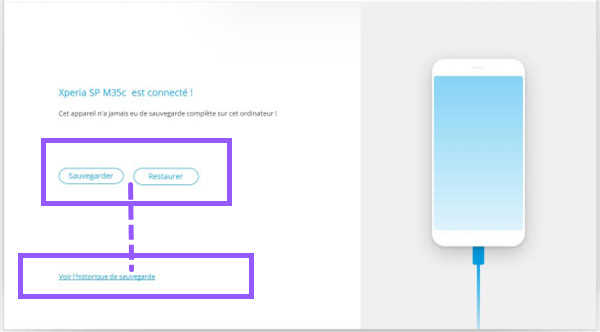
Remarque : Vous devez activer le débogage USB d'abord. Suivez les instructions suivantes si vous ne l'avez pas activé.
Étape 3: Choisissez « Messages » dans la liste. Puis cliquez sur « Sauvegarder » pour commencer le processus.
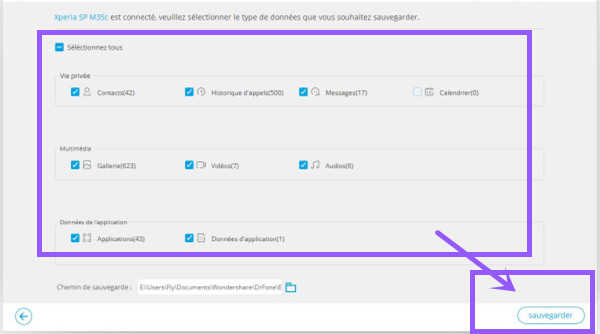
Étape 4: La sauvegarde des messages commencera et durera quelques minutes. N'utilisez pas voter appareil Samsung pendant le processus. Quand la sauvegarde est terminé, vous pouvez vérifier la sauvegarde en cliquant sur « Voir la sauvegarde ».
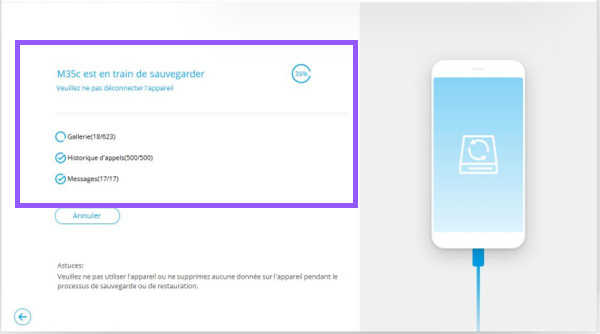
Comment afficher les messages de sauvegarde
Vous pouvez voir vos messages de sauvegarde dans le logiciel tout de suite, cliquez sur « Sauvegarder et restaurer » et puis appuyez sur « Afficher l'historique de sauvegarde Android ».
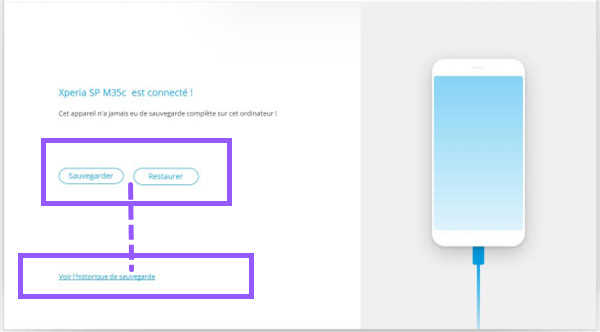
Choisissez un historique de sauvegarde pour voir le contenu.
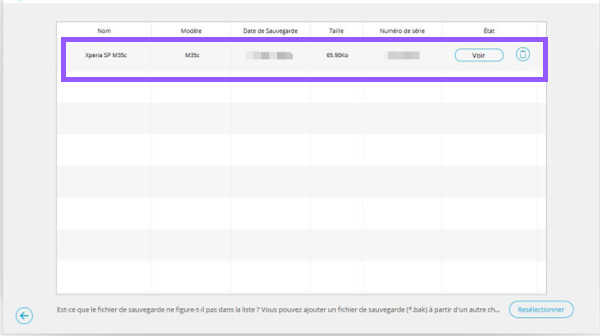
Vous pouvez maintenant voir le contenu de sauvegarde en cochant le type de fichier spécifique.
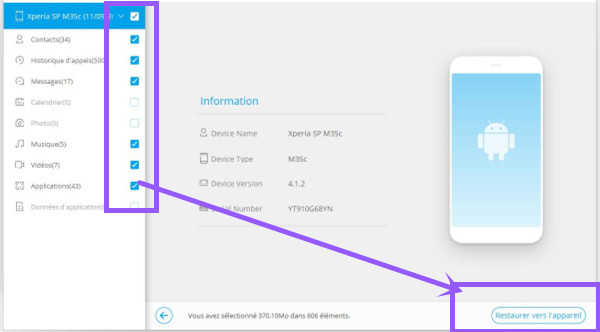
Donc, ce sont les deux façons pour sauvegarder vos messages sur Samsung Galaxy. Nous vous conseillons le second, EelPhone Récupération De Données Android parce qu'il vous permet d'afficher vos messages de sauvegarde quand vous le souhaitez.
Attentions: si ce logiciel ne peut pas lire les messages et contacts de votre téléphone, vous devez activer l'autorisation App comme les photos:
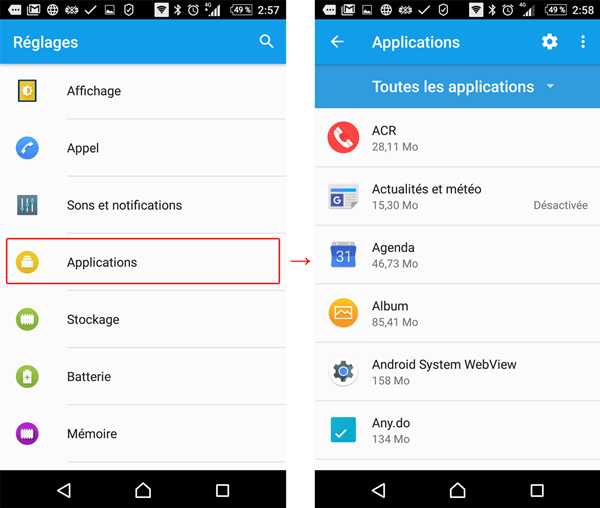
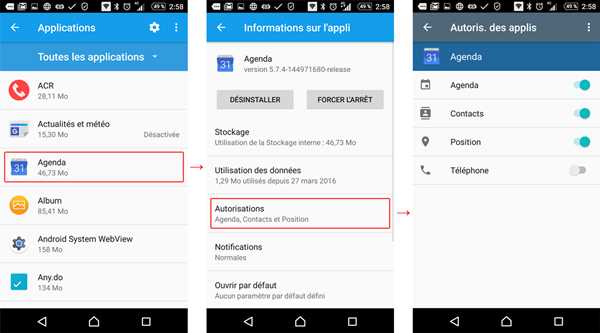
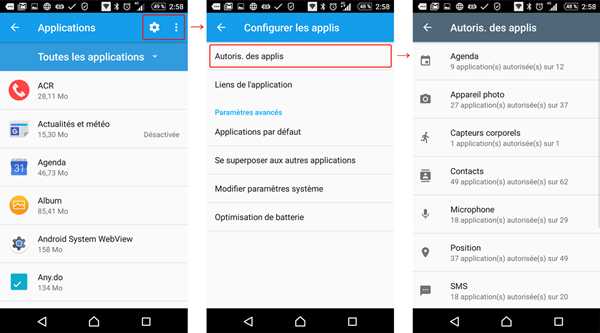
Marion Cotillard
Cet article a mise à jours en 02 Août 2020

Merci
 Merci à votre commentaire!
Merci à votre commentaire!




